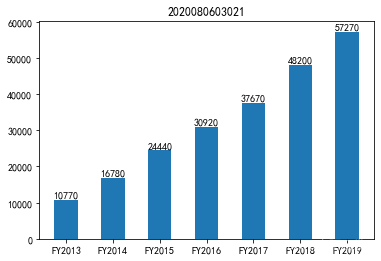第3章:图表辅助元素的定制
3.1设置坐标轴:
import numpy as np
import matplotlib.pyplot as plt
plt.rcParams[‘font.sans-serif’] = [‘SimHei’]
plt.rcParams[‘axes.unicode_minus’] = False
x = np.linspace(-np.pi, np.pi, 256, endpoint=True)
y1, y2 = np.sin(x), np.cos(x)
plt.plot(x, y1, x, y2)
设置X轴和Y轴的标签
plt.xlabel(“X轴”)
plt.ylabel(“Y轴”)
添加标题
plt.title(“2020080603021”)
plt.show

import numpy as np
import matplotlib.pyplot as plt
plt.rcParams[‘font.sans-serif’] = [‘SimHei’]
plt.rcParams[‘axes.unicode_minus’] = False
x = np.linspace(-np.pi, np.pi, 256, endpoint=True)
y1, y2 = np.sin(x), np.cos(x)
plt.plot(x, y1, x, y2)
设置X轴和Y轴的标签
plt.xlabel(“X轴”)
plt.ylabel(“Y轴”)
设置X轴的刻度范围和刻度标签
plt.xlim(x.min() * 1.5, x.max() * 1.5)
plt.xticks([-np.pi, -np.pi/2, 0, np.pi/2, np.pi], [r’
?
π
-\pi
?π’, r’
?
π
/
2
-\pi/2
?π/2’, r’
0
0
0’, r’
π
/
2
\pi/2
π/2’, r’
π
\pi
π’])
添加标题
plt.title(“2020080603021”)
plt.show
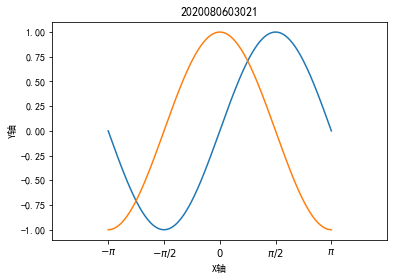
import numpy as np
import matplotlib.pyplot as plt
plt.rcParams[‘font.sans-serif’] = [‘SimHei’]
plt.rcParams[‘axes.unicode_minus’] = False
x = np.linspace(-np.pi, np.pi, 256, endpoint=True)
y1, y2 = np.sin(x), np.cos(x)
lines = plt.plot(x, y1, x, y2)
添加图例
plt.legend(lines, [‘正弦’,‘余弦’], shadow=True, fancybox=True)
设置X轴和Y轴的标签
plt.xlabel(“X轴”)
plt.ylabel(“Y轴”)
设置X轴的刻度范围和刻度标签
plt.xlim(x.min() * 1.5, x.max() * 1.5)
plt.xticks([-np.pi, -np.pi/2, 0, np.pi/2, np.pi], [r’
?
π
-\pi
?π’, r’
?
π
/
2
-\pi/2
?π/2’, r’
0
0
0’, r’
π
/
2
\pi/2
π/2’, r’
π
\pi
π’])
添加标题
plt.title(“2020080603021”)
plt.show
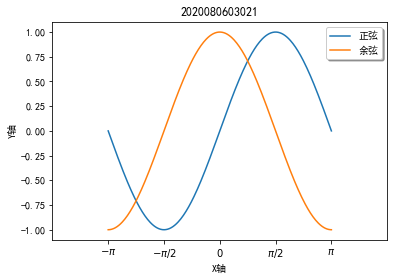
import numpy as np
import matplotlib.pyplot as plt
plt.rcParams[‘font.sans-serif’] = [‘SimHei’]
plt.rcParams[‘axes.unicode_minus’] = False
x = np.linspace(-np.pi, np.pi, 256, endpoint=True)
y1, y2 = np.sin(x), np.cos(x)
lines = plt.plot(x, y1, x, y2)
添加图例
plt.legend(lines, [‘正弦’,‘余弦’], shadow=True, fancybox=True)
设置X轴和Y轴的标签
plt.xlabel(“X轴”)
plt.ylabel(“Y轴”)
设置X轴的刻度范围和刻度标签
plt.xlim(x.min() * 1.5, x.max() * 1.5)
plt.xticks([-np.pi, -np.pi/2, 0, np.pi/2, np.pi], [r’
?
π
-\pi
?π’, r’
?
π
/
2
-\pi/2
?π/2’, r’
0
0
0’, r’
π
/
2
\pi/2
π/2’, r’
π
\pi
π’])
显示网格
plt.grid(b=True, axis=‘y’, linewidth=0.3)
添加标题
plt.title(“2020080603021”)
plt.show
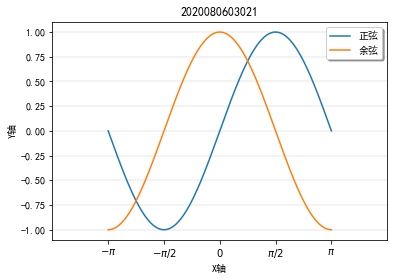
import numpy as np
import matplotlib.pyplot as plt
plt.rcParams[‘font.sans-serif’] = [‘SimHei’]
plt.rcParams[‘axes.unicode_minus’] = False
x = np.linspace(-np.pi, np.pi, 256, endpoint=True)
y1, y2 = np.sin(x), np.cos(x)
lines = plt.plot(x, y1, x, y2)
添加图例
plt.legend(lines, [‘正弦’,‘余弦’], shadow=True, fancybox=True)
设置X轴和Y轴的标签
plt.xlabel(“X轴”)
plt.ylabel(“Y轴”)
设置X轴的刻度范围和刻度标签
plt.xlim(x.min() * 1.5, x.max() * 1.5)
plt.xticks([-np.pi, -np.pi/2, 0, np.pi/2, np.pi], [r’
?
π
-\pi
?π’, r’
?
π
/
2
-\pi/2
?π/2’, r’
0
0
0’, r’
π
/
2
\pi/2
π/2’, r’
π
\pi
π’])
显示网格
plt.grid(b=True, axis=‘y’, linewidth=0.3)
添加参考线
plt.axvline(x=0, linestyle=’–’)
plt.axhline(y=0, linestyle=’–’)
添加标题
plt.title(“2020080603021”)
plt.show
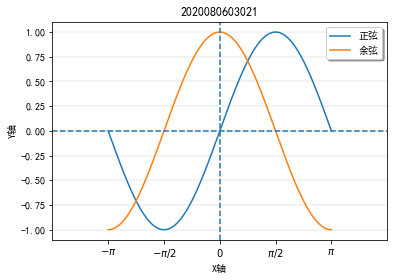
import numpy as np
import matplotlib.pyplot as plt
plt.rcParams[‘font.sans-serif’] = [‘SimHei’]
plt.rcParams[‘axes.unicode_minus’] = False
x = np.linspace(-np.pi, np.pi, 256, endpoint=True)
y1, y2 = np.sin(x), np.cos(x)
lines = plt.plot(x, y1, x, y2)
添加图例
plt.legend(lines, [‘正弦’,‘余弦’], shadow=True, fancybox=True)
设置X轴和Y轴的标签
plt.xlabel(“X轴”)
plt.ylabel(“Y轴”)
设置X轴的刻度范围和刻度标签
plt.xlim(x.min() * 1.5, x.max() * 1.5)
plt.xticks([-np.pi, -np.pi/2, 0, np.pi/2, np.pi], [r’
?
π
-\pi
?π’, r’
?
π
/
2
-\pi/2
?π/2’, r’
0
0
0’, r’
π
/
2
\pi/2
π/2’, r’
π
\pi
π’])
显示网格
plt.grid(b=True, axis=‘y’, linewidth=0.3)
添加参考线
plt.axvline(x=0, linestyle=’–’)
plt.axhline(y=0, linestyle=’–’)
添加参考区域
plt.axvspan(xmin=0.5, xmax=2.0, alpha=0.3)
plt.axhspan(ymin=0.5, ymax=1.0, alpha=0.3)
添加标题
plt.title(“2020080603021”)
plt.show
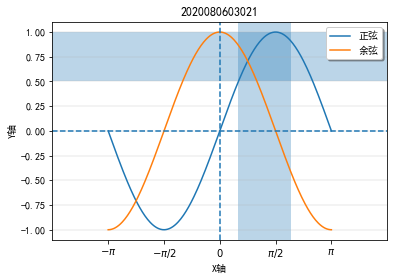
import numpy as np
import matplotlib.pyplot as plt
plt.rcParams[‘font.sans-serif’] = [‘SimHei’]
plt.rcParams[‘axes.unicode_minus’] = False
x = np.linspace(-np.pi, np.pi, 256, endpoint=True)
y1, y2 = np.sin(x), np.cos(x)
lines = plt.plot(x, y1, x, y2)
添加图例
plt.legend(lines, [‘正弦’,‘余弦’], shadow=True, fancybox=True)
设置X轴和Y轴的标签
plt.xlabel(“X轴”)
plt.ylabel(“Y轴”)
设置X轴的刻度范围和刻度标签
plt.xlim(x.min() * 1.5, x.max() * 1.5)
plt.xticks([-np.pi, -np.pi/2, 0, np.pi/2, np.pi], [r’
?
π
-\pi
?π’, r’
?
π
/
2
-\pi/2
?π/2’, r’
0
0
0’, r’
π
/
2
\pi/2
π/2’, r’
π
\pi
π’])
显示网格
plt.grid(b=True, axis=‘y’, linewidth=0.3)
添加参考线
plt.axvline(x=0, linestyle=’–’)
plt.axhline(y=0, linestyle=’–’)
添加参考区域
plt.axvspan(xmin=0.5, xmax=2.0, alpha=0.3)
plt.axhspan(ymin=0.5, ymax=1.0, alpha=0.3)
添加指向型注释文本
plt.annotate(“最大值”, xy=(np.pi / 2, 1.0), xytext=((np.pi / 2), 0.5), arrowprops=dict(arrowstyle="->"))
添加标题
plt.title(“2020080603021”)
plt.show
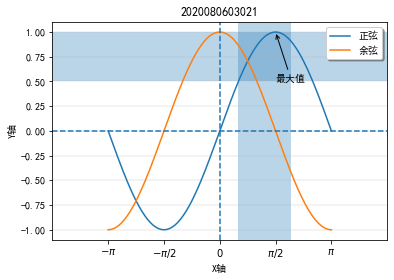
import numpy as np
import matplotlib.pyplot as plt
plt.rcParams[‘font.sans-serif’] = [‘SimHei’]
plt.rcParams[‘axes.unicode_minus’] = False
x = np.linspace(-np.pi, np.pi, 256, endpoint=True)
y1, y2 = np.sin(x), np.cos(x)
lines = plt.plot(x, y1, x, y2)
添加图例
plt.legend(lines, [‘正弦’,‘余弦’], shadow=True, fancybox=True)
设置X轴和Y轴的标签
plt.xlabel(“X轴”)
plt.ylabel(“Y轴”)
设置X轴的刻度范围和刻度标签
plt.xlim(x.min() * 1.5, x.max() * 1.5)
plt.xticks([-np.pi, -np.pi/2, 0, np.pi/2, np.pi], [r’
?
π
-\pi
?π’, r’
?
π
/
2
-\pi/2
?π/2’, r’
0
0
0’, r’
π
/
2
\pi/2
π/2’, r’
π
\pi
π’])
显示网格
plt.grid(b=True, axis=‘y’, linewidth=0.3)
添加参考线
plt.axvline(x=0, linestyle=’–’)
plt.axhline(y=0, linestyle=’–’)
添加参考区域
plt.axvspan(xmin=0.5, xmax=2.0, alpha=0.3)
plt.axhspan(ymin=0.5, ymax=1.0, alpha=0.3)
添加指向型注释文本
plt.annotate(“最大值”, xy=(np.pi / 2, 1.0), xytext=((np.pi / 2), 0.5), arrowprops=dict(arrowstyle="->"))
添加无指向型注释文本
plt.text(3.10, 0.10, “y=sin(x)”, bbox=dict(alpha=0.2))
添加标题
plt.title(“2020080603021”)
plt.show
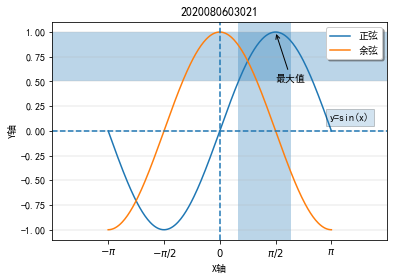
import numpy as np
import matplotlib.pyplot as plt
plt.rcParams[‘font.sans-serif’] = [‘SimHei’]
plt.rcParams[‘axes.unicode_minus’] = False
x = np.linspace(-np.pi, np.pi, 256, endpoint=True)
y1, y2 = np.sin(x), np.cos(x)
lines = plt.plot(x, y1, x, y2)
#添加图例
plt.legend(lines, [‘正弦’,‘余弦’], shadow=True, fancybox=True)
#设置X轴和Y轴的标签
plt.xlabel(“X轴”)
plt.ylabel(“Y轴”)
设置X轴的刻度范围和刻度标签
plt.xlim(x.min() * 1.5, x.max() * 1.5)
plt.xticks([-np.pi, -np.pi/2, 0, np.pi/2, np.pi], [r’
?
π
-\pi
?π’, r’
?
π
/
2
-\pi/2
?π/2’, r’
0
0
0’, r’
π
/
2
\pi/2
π/2’, r’
π
\pi
π’])
显示网格
plt.grid(b=True, axis=‘y’, linewidth=0.3)
添加参考线
plt.axvline(x=0, linestyle=’–’)
plt.axhline(y=0, linestyle=’–’)
添加参考区域
plt.axvspan(xmin=0.5, xmax=2.0, alpha=0.3)
plt.axhspan(ymin=0.5, ymax=1.0, alpha=0.3)
添加指向型注释文本
plt.annotate(“最大值”, xy=(np.pi / 2, 1.0), xytext=((np.pi / 2), 0.5), arrowprops=dict(arrowstyle="->"))
添加无指向型注释文本
plt.text(3.10, 0.10, “y=sin(x)”, bbox=dict(alpha=0.2))
添加表格
plt.table(cellText=[[6, 6, 6], [8, 8, 8]], colWidths=[0.1] * 3, rowLabels=[‘第1行’,‘第2行’], colLabels=[‘第1列’, ‘第2列’, ‘第3列’], loc=‘lower right’)
添加标题
plt.title(“2020080603021”)
plt.show
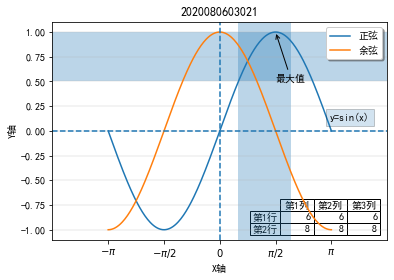
import matplotlib.pyplot as plt
plt.rcParams[‘font.sans-serif’] = [‘SimHei’]
plt.rcParams[‘axes.unicode_minus’] = False
kinds = [‘购物’, ‘人情往来’, ‘餐饮美食’, ‘通信物流’, ‘生活日用’, ‘交通出行’, ‘休闲娱乐’, ‘其他’]
money_scale = [800 / 3000, 100 / 3000, 1000 / 3000, 200 / 3000,
300 / 3000, 200 / 3000, 200 / 3000, 200 / 3000]
dev_position = [0.1, 0.1, 0.1, 0.1, 0.1, 0.1, 0.1, 0.1]
plt.pie(money_scale, autopct=’%3.1f%%’, shadow=True,
explode=dev_position, startangle=90)
添加标题
plt.title(‘支付宝月账单报告’)
添加图例
plt.legend(kinds, loc=‘upper right’, bbox_to_anchor=[1.3, 1.1])
plt.show()
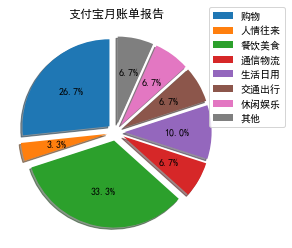
import numpy as np
import matplotlib.pyplot as plt
plt.rcParams[‘font.sans-serif’] = ‘SimHei’
plt.rcParams[‘axes.unicode_minus’] = False
x_speed = np.arange(10, 210, 10)
y_distance = np.array([0.5, 2.0, 4.4, 7.9, 12.3,
17.7, 24.1, 31.5, 39.9, 49.2,
59.5, 70.8, 83.1, 96.4, 110.7,
126.0, 142.2, 159.4, 177.6, 196.8])
plt.scatter(x_speed, y_distance, s=50, alpha=0.9, linewidths=0.3)
设置 x 轴的标签、刻度标签
plt.xlabel(‘速度(km/h)’)
plt.ylabel(‘制动距离(m)’)
plt.xticks(x_speed)
显示网格
plt.grid(b=True, linewidth=0.3)
添加标题
plt.title(“2020080603021”)
plt.show
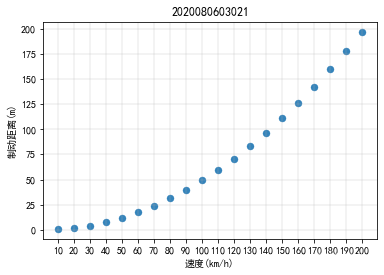
import numpy as np
import matplotlib.pyplot as plt
plt.rcParams[‘font.sans-serif’] = [‘SimHei’]
plt.rcParams[‘axes.unicode_minus’] = False
men_means = (90.5, 89.5, 88.7, 88.5, 85.2, 86.6)
women_means = (92.7, 87.0, 90.5, 85.0, 89.5, 89.8)
ind = np.arange(len(men_means)) # 每组柱形的 x 位置
width = 0.2 # 各柱形的宽度
fig = plt.figure()
ax = fig.add_subplot(111)
ax.bar(ind - width / 2, men_means, width, label=‘男生平均成绩’)
ax.bar(ind + 0.2, women_means, width, label=‘女生平均成绩’)
ax.set_title(’ 高二各班男生、女生英语平均成绩’)
ax.set_ylabel(‘分数’)
ax.set_xticks(ind)
ax.set_xticklabels([‘高二1班’, ‘高二2班’, ‘高二3班’, ‘高二4班’, ‘高二5班’, ‘高二6班’])
添加参考线
ax.axhline(88.5, ls=’–’, linewidth=1.0, label=‘全体平均成绩’)
ax.legend(loc=“lower right”)
添加标题
plt.title(“2020080603021”)
plt.show
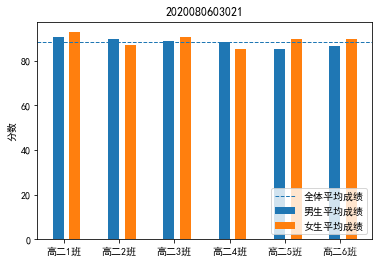
import matplotlib.pyplot as plt
import numpy as np
plt.rcParams[‘font.sans-serif’] = [‘SimHei’]
plt.rcParams[‘axes.unicode_minus’] = False
x = np.arange(1, 8)
y = np.array([10770, 16780, 24440, 30920, 37670, 48200, 57270])
bar_rects = plt.bar(x, y, tick_label=[“FY2013”, “FY2014”, “FY2015”,
“FY2016”, “FY2017”, “FY2018”, “FY2019”], width=0.5)
添加无指向型注释文本
def autolabel(rects):
“”" 在每个矩形条的上方附加一个文本标签, 以显示其高度"""
for rect in rects:
height = rect.get_height() # 获取每个矩形条的高度
plt.text(rect.get_x() + rect.get_width() / 2, height + 300, s=’{}’.format(height),
ha=‘center’, va=‘bottom’)
autolabel(bar_rects)
添加标题
plt.title(“2020080603021”)
plt.show